Acer VERITON B830, VERITON M6630G, VERITON D630, VERITON E430, VERITON D830 User Manual [de]
...Page 1
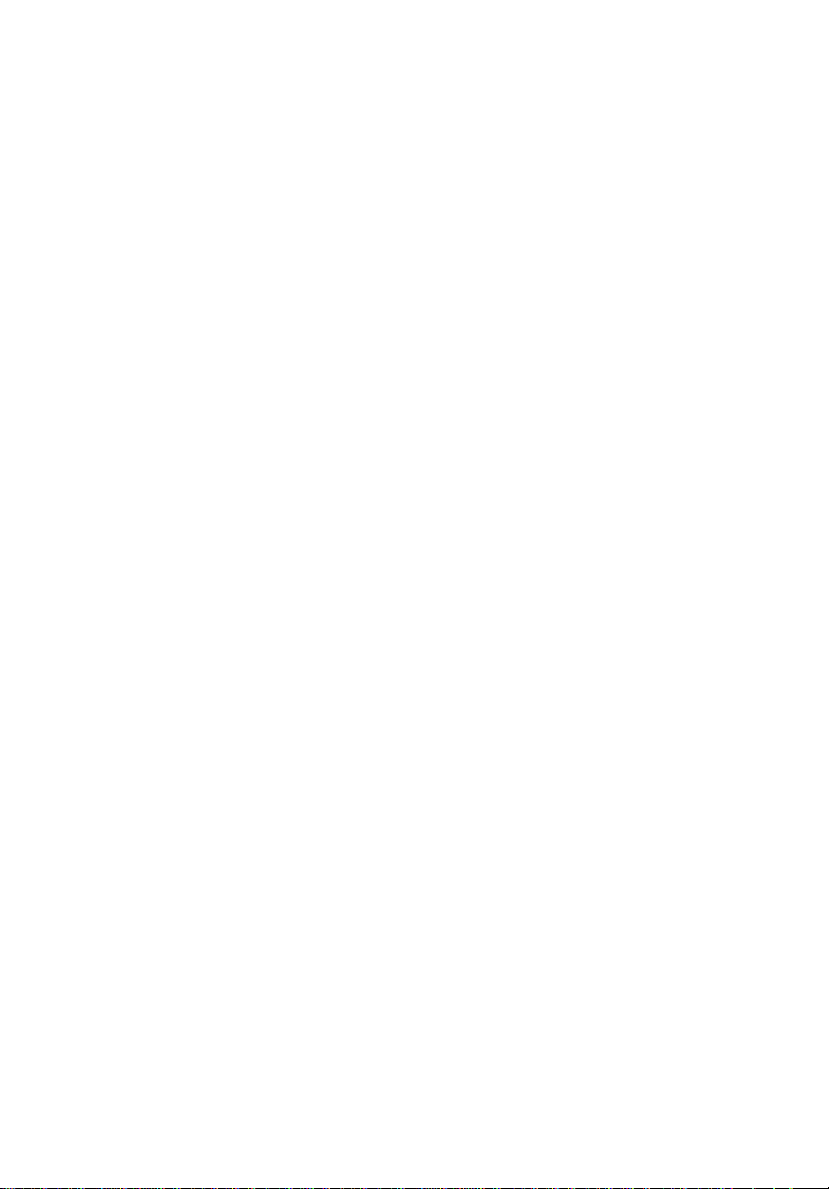
Veriton-Serie
Benutzerhandbuch
VT002
Page 2
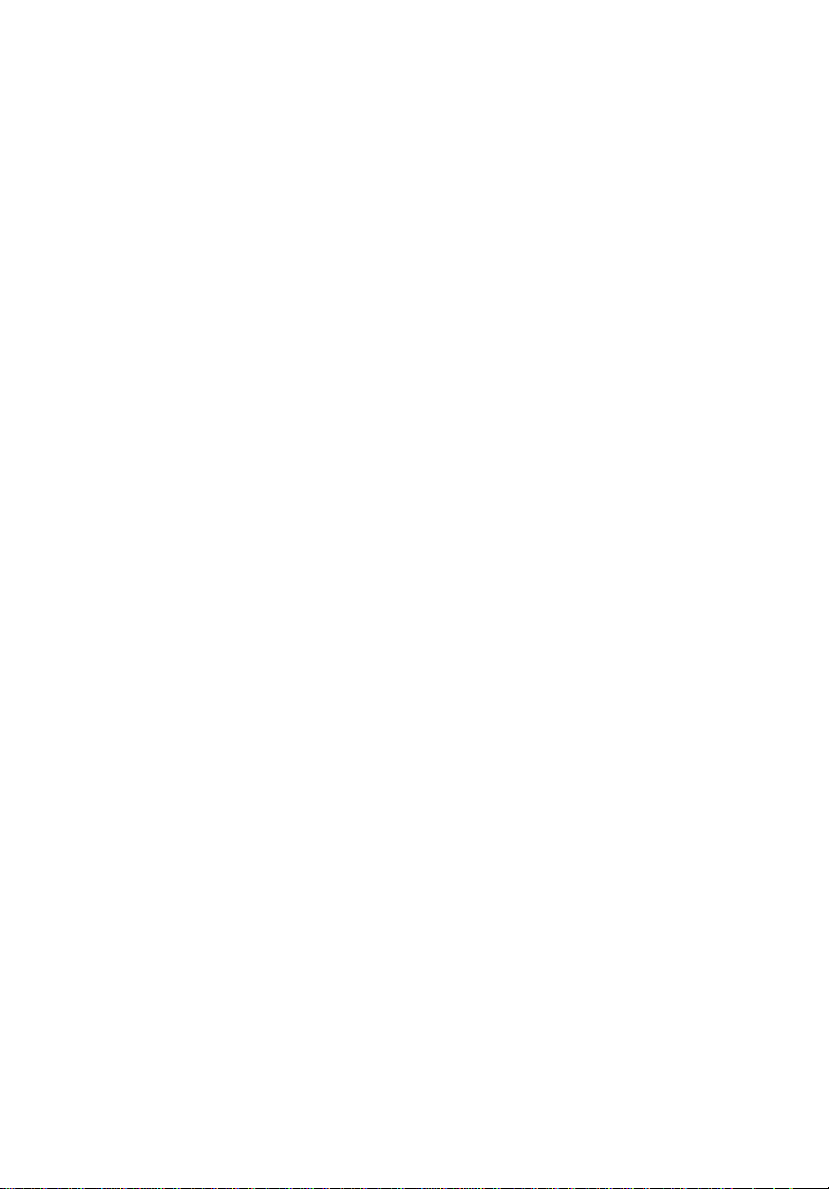
Copyright © 2012
Alle Rechte vorbehalten.
Veriton-Serie Benutzerhandbuch
Originalausgabe: 04/2012
Veriton-Serie Desktopcomputer
Modellnummer : ________________________________
Seriennummer: __________________________________
Kaufdatum: _____________________________________
Gekauft bei: ____________________________________
Registrieren Sie sich unter http://registration.acer.com und entdecken Sie die Vorteile als Kunde
von Acer.
Page 3
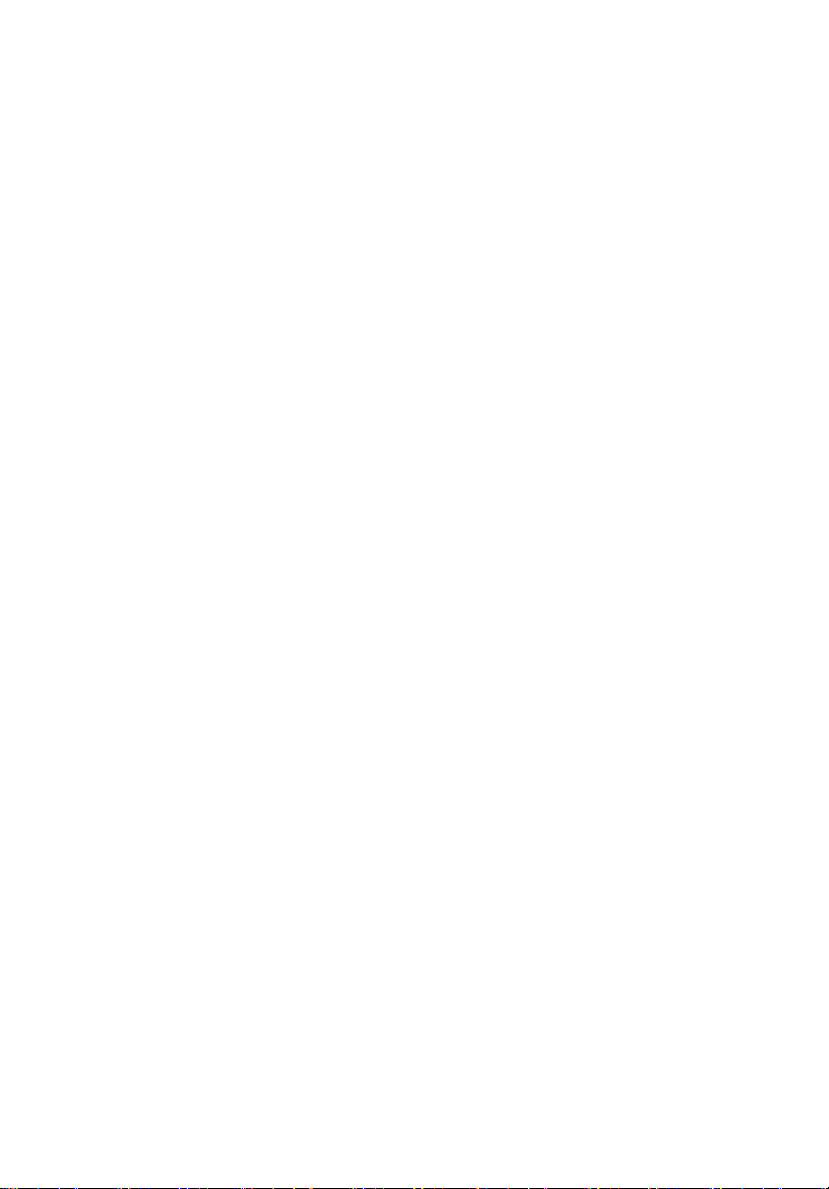
Informationen zu Ihrer Sicherheit und Ihrem Komfort
Sicherheitsanweisungen
Lesen Sie diese Anweisungen gründlich durch. Bewahren Sie dieses Dokument auf,
damit Sie später in ihm nachschlagen können. Beachten Sie alle Warnhinweise und
Anweisungen, die auf diesem Gerät angegeben sind.
Ausschalten des Produkts vor der Reinigung
Trennen Sie das Gerät von der Steckdose, bevor Sie es reinigen. Benutzen Sie
keine flüssigen Reiniger oder Sprays. Benutzen Sie zum reinigen ein feuchtes Tuch.
Warnhinweis
• Benutzen Sie dieses Gerät nicht in der Nähe von Wasser.
• Stellen Sie dieses Gerät nicht auf einen instabilen Wagen, Ständer oder Tisch.
Das Gerät könnte herunterfallen und dadurch ernsthaft beschädigt werden.
• Schlitze und öffnungen dienen der Belüftung; dies garantiert den verlässlichen
Betrieb des Geräts und schützt es vor überhitzung. Diese öffnungen dürfen auf
keinen Fall zugestellt oder verdeckt werden. Verdecken Sie die öffnungen nicht
durch das legen des Geräts auf ein Bett, Sofa, Teppich oder auf eine ähnliche
Oberfläche. Das Gerät sollte auf keinen Fall in die Nähe eines Heizgeräts oder
Heizkörpers gebracht oder in einer Umschließung installiert werden, es sei
denn es ist für ausreichende Belüftung gesorgt.
• Stecken sie auf keinen fall irgendwelche Objekte durch die Gehäuseschlitze,
da hierbei Teile mit gefährlicher Spannung berührt oder kurzgeschlossen
werden können, was zu Feuer oder elektrischem Schlag führen kann.
Verschütten sie auf keinen Fall irgendwelche Flüssigkeiten über das Gerät.
• Um die Beschädigung interner Komponenten und das Auslaufen von Akkus zu
vermeiden, sollten Sie das Produkt nicht auf eine vibrierende Oberfläche
stellen.
iii
Verwendung von Netzstrom
• Das Gerät sollte mit der Art von Strom betrieben werden, die auf dem
entsprechenden Etikett angegeben ist. Wenn sie sich nicht über die verfügbare
Netzquelle im klaren sind, lassen sie sich von ihrem Händler oder dem
örtlichen Stromversorger beraten.
• Stellen sie keine Gegenstände auf das Netzkabel. Stellen sie das Gerät nicht
an einem Ort auf, an dem Personen auf das Kabel treten können.
Page 4
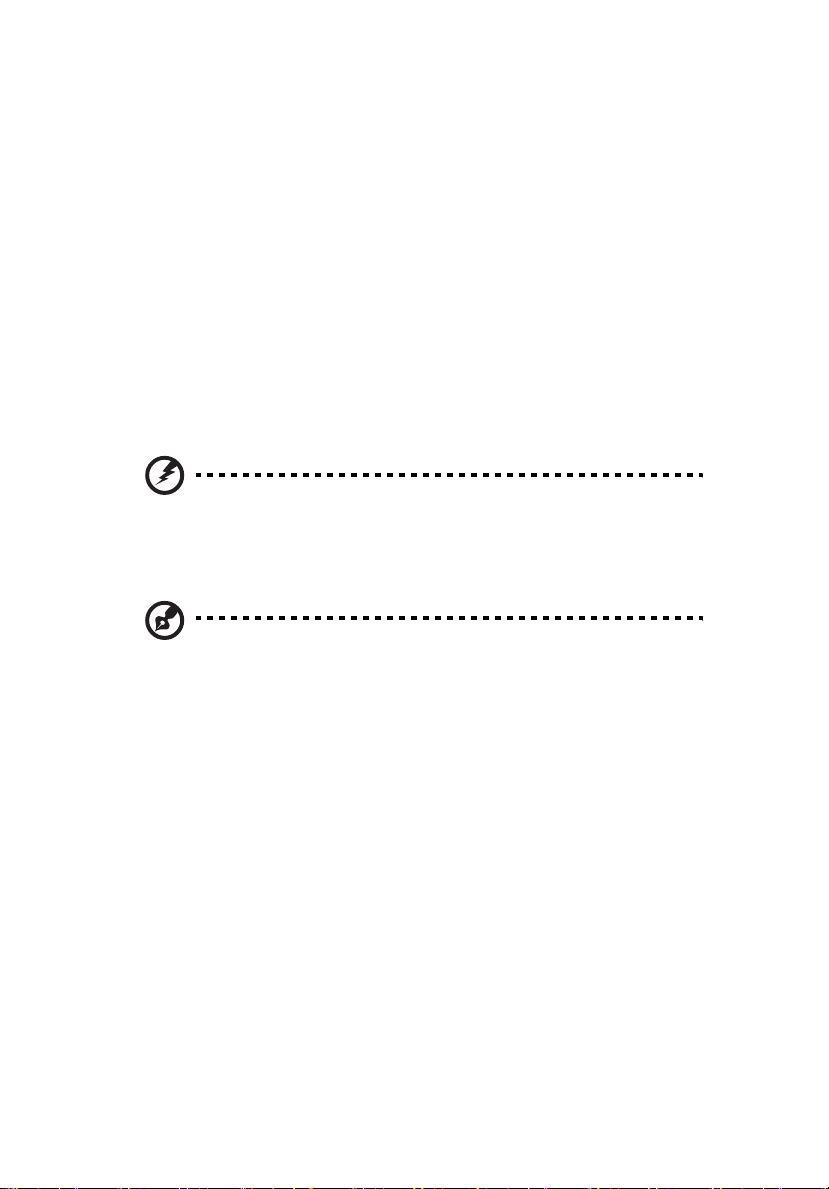
iv
• Wenn sie für das Gerät ein Verlängerungskabel benutzen, gehen sie sicher,
dass der Gesamt-Amperewert des an das Verlängerungskabel
angeschlossenen Geräts nicht den Amperewert des Verlängerungskabels
überschreitet. Gehen sie auch sicher, dass der Gesamtwert für alle Geräte, die
an die Netzsteckdose angeschlossen sind, nicht den Wert für die elektrische
Sicherung überschreiten.
• Überlasten Sie nicht die Netzsteckdose, den Vielfachstecker oder die
Anschlussdose, indem Sie zu viele Geräte anschließen. Die Gesamtladung des
Systems darf nicht mehr als 80% der Leistung des Zweigstromkreises
betragen. Falls Sie einen Vielfachstecker verwenden, sollte die Ladung nicht
mehr als 80% der Eingabeleistung für den Stecker betragen.
• Das Netzteil dieses Produkts besitzt einen geerdeten Stecker mit drei Drähten.
Der Stecker eignet sich nur für eine geerdete Netzsteckdose. Stellen Sie
sicher, dass die Netzsteckdose ordnungsgemäß geerdet ist, bevor Sie den
Netzstecker anschließen. Stecken Sie den Stecker nicht in eine Steckdose, die
nicht geerdet ist. Wenden Sie sich an Ihren Elektriker, wenn Sie Fragen haben.
Warnhinweis! Der Erdungsstift dient der Sicherheit. Wenn Sie
eine Netzsteckdose verwenden, die nicht ordnungsgemäß
geerdet ist, kann es zu einem elektrischen Schlag und/oder einer
Verletzung kommen.
Hinweis: Der Erdungsstift bietet auch einen guten Schutz gegen
unerwartete Geräusche durch andere in der Nähe befindliche
elektrische Geräte, die die Leistung dieses Produkts beeinträchtigen
können.
• Benutzen sie nur die für das Gerät vorgesehenen Kabel (die im Zubehör
enthalten sind). Es sollte sich um einen abtrennbaren Typ handeln:
UL aufgelistet/ CSA-zertifiziert, VDE zugelassen oder entsprechend. Die
maximale Länge beträgt 4,5 Meter (15 feet).
Instandhaltung des Produkts
Versuchen sie auf keinen Fall, dieses Gerät selbst zu reparieren, da das öffnen oder
entfernen der Abdeckungen sie teilen mit gefährlicher Spannung oder anderen
Risiken aussetzen kann. Überlassen sie alle Reparaturen einem qualifizierten
Fachmann.
Trennen sie unter folgenden Umständen das Gerät von der Netzsteckdose ab und
überlassen das reparieren einem qualifizierten Fachmann:
• Das Netzkabel oder der Stecker ist beschädigt oder ausgefranst.
• Flüssigkeit wurde über das Gerät verschüttet.
Page 5
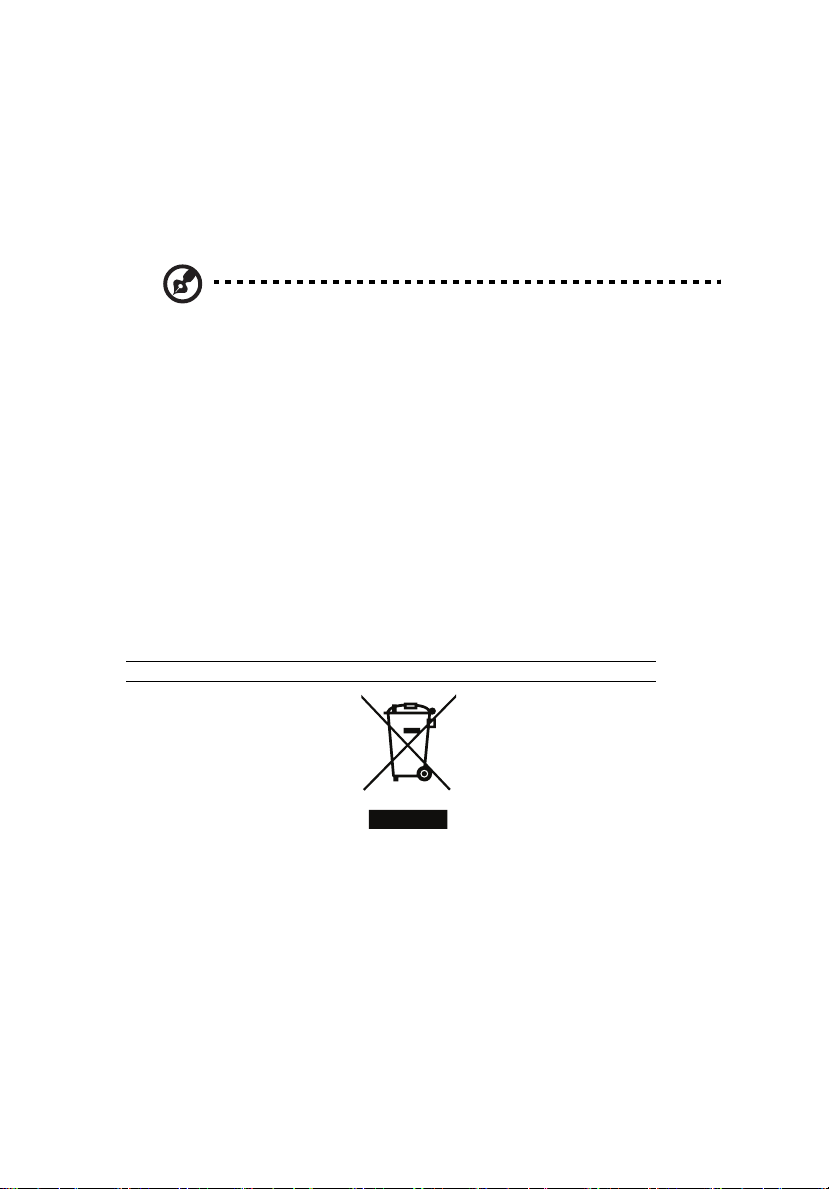
• Das Gerät wurde Regen oder Wasser ausgesetzt.
• Das Gerät wurde fallengelassen oder das Gehäuse ist beschädigt worden.
• Die Leistung des Geräts verschlechtert sich erheblich, so dass eine Reparatur
notwendig ist.
• Das Gerät funktioniert nicht ordnungsgemäß, wenn es entsprechend der
Anweisungen bedient wird.
Hinweis: Ändern Sie nur die Einstellungen, die in den
Betriebsanweisungen beschrieben werden, da das falsche Ändern
anderer Einstellungen zu Schäden führen kann, die umfangreiche
Reparaturen durch einen qualifizierten Techniker erfordern, um den
Normalzustand des Geräts wiederherzustellen.
ACHTUNG: Explosionsgefahr, wenn die Batterie falsch eingesetzt wird. Nur durch
eine Batterie des gleichen oder gleichwertigen Typs verwenden, der vom Hersteller
empfohlen wird. Gebrauchte Batterien gemäß Herstelleranweisungen entsorgen.
Hinweise zur Entsorgung
Werfen Sie dieses elektronische Gerät nicht in Ihren Haushaltsabfall.
Um Umweltverschmutzung zu minimieren und die Umwelt bestmöglich zu
schützen, sollten Sie wiederverwerten oder recyceln. Für weitere Informationen
über die Entsorgung elektronischer Geräten (WEEE), besuchen Sie
http://www.acer-group.com/public/Sustainability/sustainability01.htm
http://www.acer-group.com/public/Sustainability/sustainability04.htm
v
Page 6

vi
Hinweis zu Quecksilber
Für Projektoren oder elektronische Produkte, die einen LCD/CRT-Monitor oder ein
Display besitzen: Lampe(n) in diesem Produkt enthält/enthalten Quecksilber und
muss/müssen recycled oder entsprechend den örtlichen Gesetzen und
Bestimmungen entsorgt werden. Weitere Informationen erhalten Sie bei der
Electronic Industries Alliance unter
Entsorgung von Lampen, besuchen Sie bitte
www.eiae.org
www.lamprecycle.org
. Für Informationen über die
.
ENERGY STAR
Acer-Produkte mit dem ENERGY STAR-Zeichen helfen Ihnen
dabei, Geld zu sparen, da sie weniger Energie verbrauchen und
gleichzeitig die Umwelt schonen, ohne dass Sie dabei Einbußen
bei den Features oder bei der Leistungsfähigkeit machen müssen.
Acer ist stolz darauf, seinen Kunden Produkte mit dem ENERGY
STAR-Zeichen anbieten zu können.
Worum handelt es sich bei ENERGY STAR?
Produkte mit dem ENERGY STAR-Zeichen verbrauchen weniger Energie und geben
keine Treibhausgase aus. Sie erfüllen die strikten Stromsparkriterien, die von der
amerikanischen Umweltschutzbehörde EPA aufgestellt wurden. Acer ist darum
bemüht, weltweit Produkte und Dienstleistungen anzubieten, die Kunden dabei
helfen, Geld und Energie zu sparen und einen Beitrag zum Umweltschutz zu leisten.
Je mehr Energie wir mit Hilfe besserer Energieeffizienz sparen können, desto mehr
wird die Emission von Treibhausgasen verringert und desto besser wird das Risiko
von Klimawechseln verhindert. Weitere Informationen finden Sie auf der Webseite
http://www.energystar.gov
Acer-Produkte mit dem ENERGY STAR-Zeichen zeichnen sich durch folgende
Eigenschaften aus:
• Sie produzieren weniger Wärme und reduzieren so den Kühlaufwand und
die Erwärmung des Klimas.
• Sie deaktivieren automatisch den Monitor nach 10 Minuten an Inaktivität
und aktivieren den Energiesparmodus des Computers nach 30 Minuten.
• Computer werden durch Tastendruck oder Bewegung der Maus wieder
aus dem Schlaf-Modus aufgeweckt.
• Im Schlaf-Modus sparen Computer mehr als 80% an Energie.
ENERGY STAR und das ENERGY STAR-Zeichen sind in den USA eingetragene
Marken.
.
Page 7
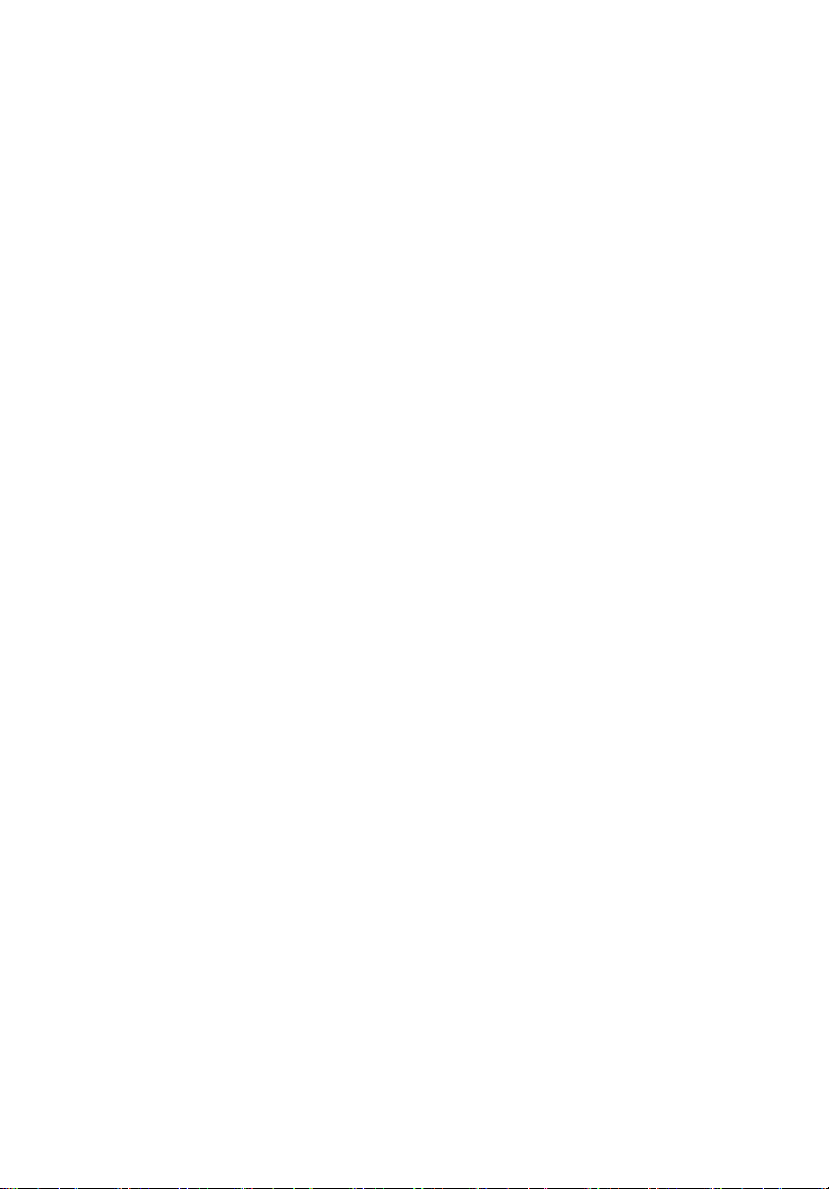
Tipps und Informationen für komfortable Anwendung
Bei langer Anwendung können Computer-Benutzer an Überanstrengung der Augen
und Kopfschmerzen leiden. Anwender setzen sich auch dem Risiko von körperlichen
Schäden aus, wenn sie über viele Stunden hinweg an einem Computer arbeiten.
Lange Arbeitsstunden, falsche Sitzposition, schlechte Arbeitsgewohnheiten, Stress,
unangemessene Arbeitsbedingungen, persönliche Verfassung und andere Faktoren
können das Risiko für körperliche Schäden erhöhen.
Wenn der Computer auf nicht sachgemäße Weise bedient wird, kann es zu
Karpaltunnelsyndrom, Sehnenentzündung, Sehnenscheidenentzündung oder
anderen Störungen des Bewegungsapparats kommen. Die folgenden Symptome
können an Händen, Handgelenken, Armen, Schultern, Nacken oder Rücken
auftreten:
• Taubheit, Brennen oder Kribbeln.
• Muskelkater, Schmerzen oder Empfindlichkeit.
• Schwerzen, Schwellungen oder Herzklopfen.
• Steifheit oder Verspanntheit.
• Kälte oder Schwächegefühl.
Wenn Sie diese Symptome oder andere wiederholt auftretende oder chronische
Beschwerden und/oder Schmerzen feststellen, die auf die Benutzung des
Computers zurückgeführt werden können, wenden Sie sich bitte umgehend an
einen Arzt, und verständigen Sie die Gesundheits- und Sicherheitsabteilung Ihrer
Firma.
Im folgenden Abschnitt finden Sie Tipps für eine angenehmere Bedienung Ihres
Computers.
vii
Herstellung einer angenehmen Arbeitsumgebung
Richten Sie das Arbeitsumfeld so angenehm wie möglich ein, indem Sie den
Sichtwinkel des Monitors anpassen, eine Fußablage verwenden oder die
Sitzposition für maximalen Komfort einstellen. Beachten Sie die folgenden Tipps:
• Vermeiden Sie, zu lange die gleiche Position einzuhalten.
• Vermeiden Sie, sich nach vorne zu beugen oder nach hinten zu lehnen.
• Stehen Sie regelmäßig auf, und gehen Sie umher, um Ihre Beinmuskeln zu
lockern.
• Machen Sie kurze Pausen, um Nacken und Schultern zu entspannen.
• Vermeiden Sie das Anspannen Ihrer Muskeln oder das Anheben Ihrer
Schultern.
• Stellen Sie den Monitor, die Tastatur und die Maus in angenehmer Reichweite
auf.
Page 8
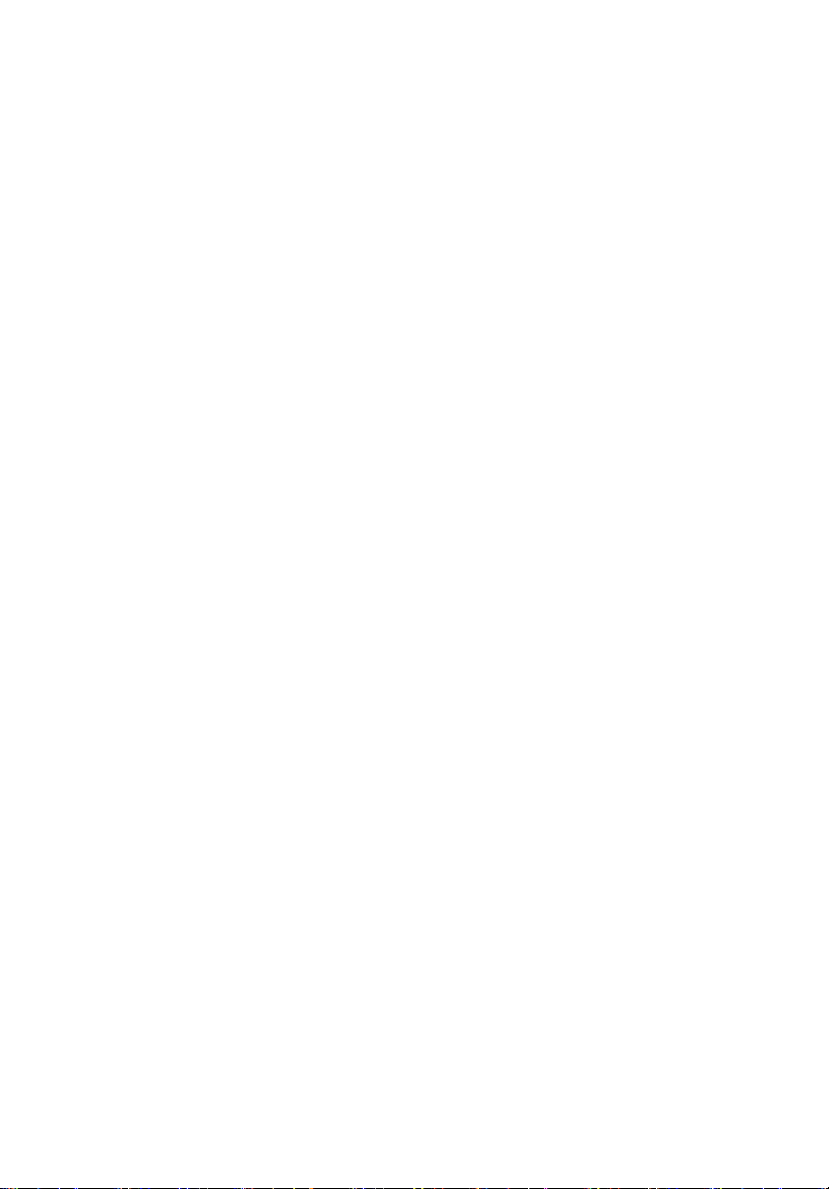
viii
• Falls Sie Ihren Monitor häufiger ansehen als Ihre Dokumente, stellen Sie ihn in
der Mitte Ihres Schreibtisches auf, um die Anspannung Ihres Nackens gering
zu halten.
Schutz Ihrer Augen
Ihre Augen können durch lange Benutzung des Monitors, das Tragen falscher
Brillen oder Kontaktlinsen, grelles Licht, eine zu starke Raumbeleuchtung,
unscharfe Bildschirme, sehr kleine Schrift und eine Anzeige mit niedrigem Kontrast
belastet werden. Im folgenden Abschnitt finden Sie Empfehlungen darüber, wie Sie
die Belastung Ihrer Augen verringern können.
Augen
• Ruhen Sie Ihre Augen in regelmäßigen Abständen aus.
• Schauen Sie von Zeit zu Zeit weg vom Monitor auf einen entfernten Punkt, um
den Augen eine Pause zu gönnen.
• Blinzeln Sie häufig, um zur verhindern, dass Ihre Augen zu trocken werden.
Anzeige
• Halten Sie die Anzeige stets sauber.
• Die Augen sollten sich über dem oberen Rand der Anzeige befinden, so dass
sie nach unten gerichtet sind, wenn Sie auf die Mitte der Anzeige schauen.
• Stellen Sie die Helligkeit und/oder den Kontrast der Anzeige auf eine
angenehme Stufe ein, um Text besser lesen und Grafiken deutlicher sehen zu
können.
• Vermeiden Sie auf folgende Weise grelles Licht und Reflektionen:
• Stellen Sie Ihre Anzeige so auf, dass seine Seite auf das Fenster oder
eine ander Lichtquelle gerichtet ist.
• Minimieren Sie das Licht im Raum, indem Sie Gardinen, Vorhänge oder
Jalousien verwenden.
• Verwenden Sie eine geeignete Lichtquelle.
• Ändern Sie den Ansichtwinkel der Anzeige.
• Verwenden Sie einen Filter der grelles Licht reduziert.
• Verwenden Sie einen Blendschutz, z.B. ein Stück Karton, dass oben auf
dem Monitor angebracht wird.
• Vermeiden Sie, aus einem ungünstigen Winkel auf die Anzeige zu sehen.
• Vermeiden Sie, über einen längeren Zeitraum in eine grelle Lichtquelle, z.B. ein
offenes Fenster, zu sehen.
Page 9
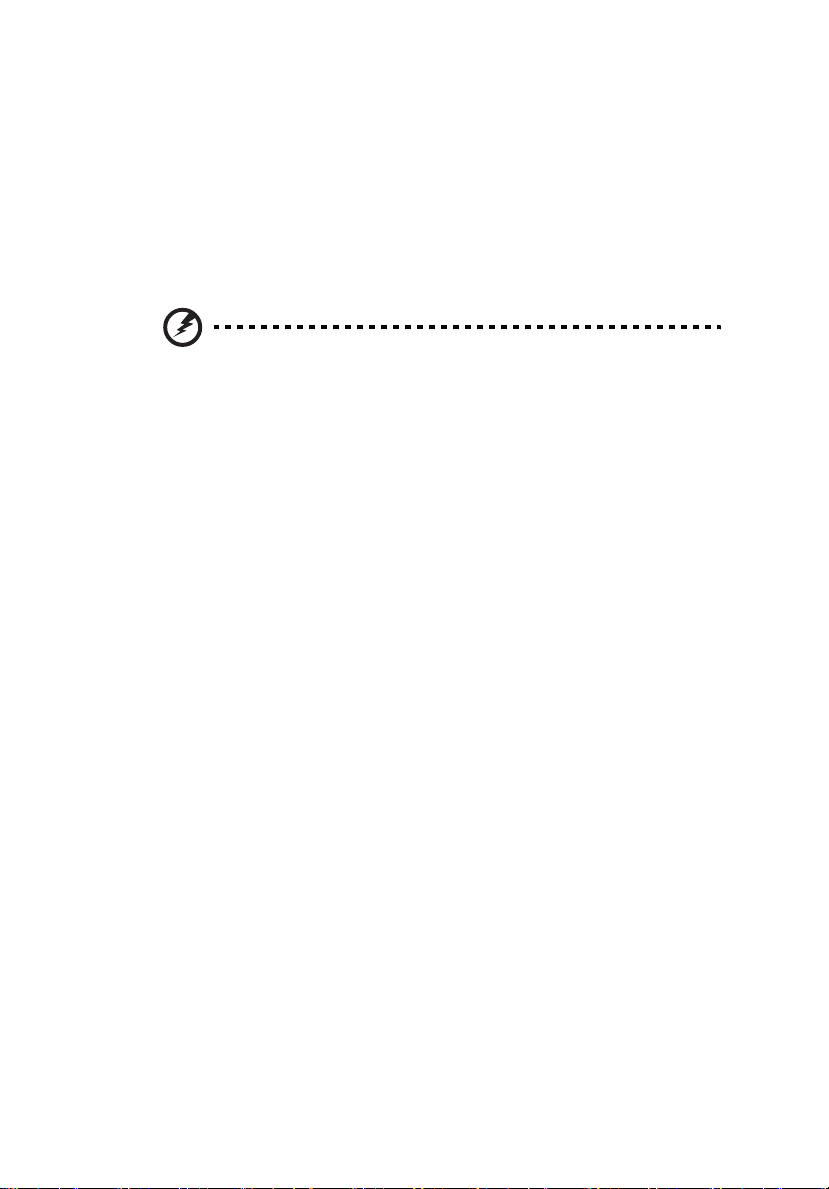
Angewöhnung guter Arbeitsgewohnheiten
Die folgenden Gewohnheiten bei der Arbeit erlauben Ihnen, entspannter und
produktiver mit Ihrem Computer zu arbeiten:
• Machen Sie regelmäßig und oft kurze Pausen.
• Machen Sie regelmäßig Dehnübungen.
• Atmen Sie so oft wie möglich frische Luft ein.
• Treiben Sie regelmäßig Sport und halten Sie sich gesund.
Warnhinweis! Das Benutzen des Rechners auf einer Couch oder
einem Bett wird nicht empfohlen. Falls sich dies nicht vermeiden
lässt, arbeiten Sie nur jeweils für kurze Zeit, legen Sie häufig eine
Pause ein, und machen Sie Dehnübungen.
ix
Page 10
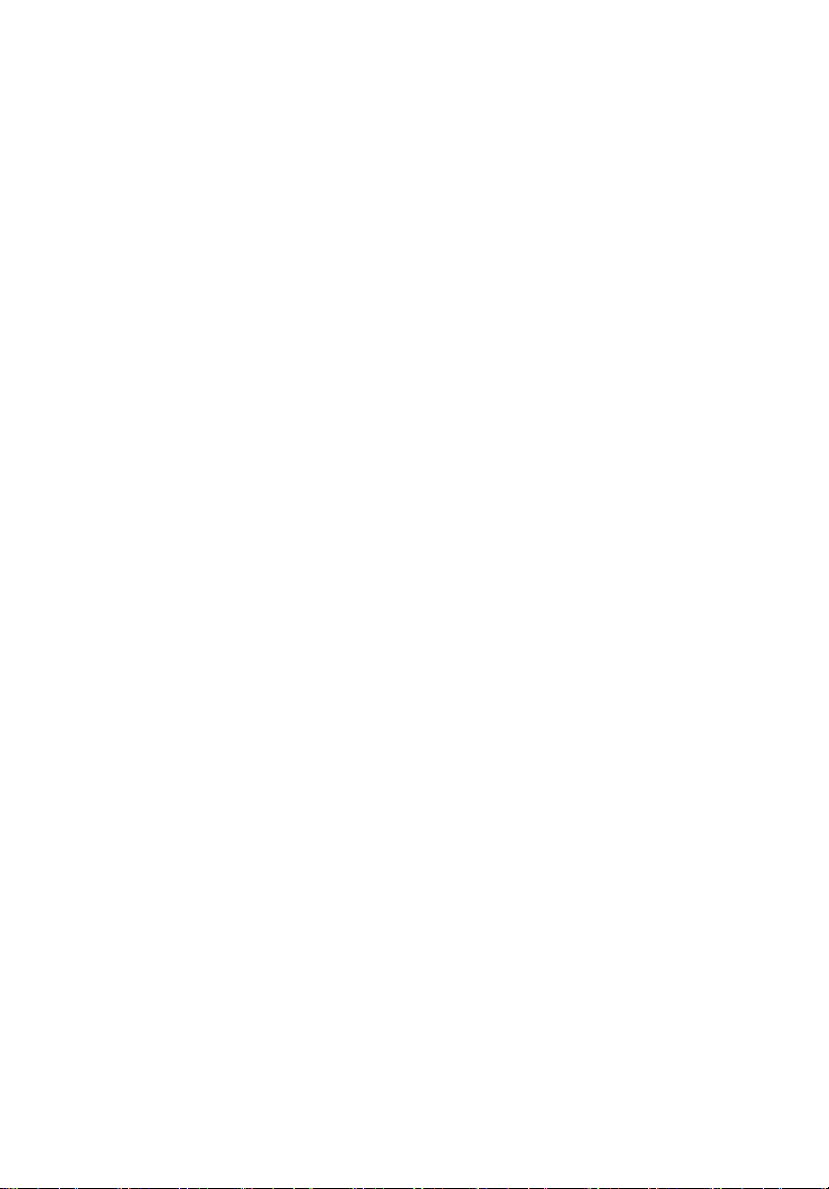
x
Page 11
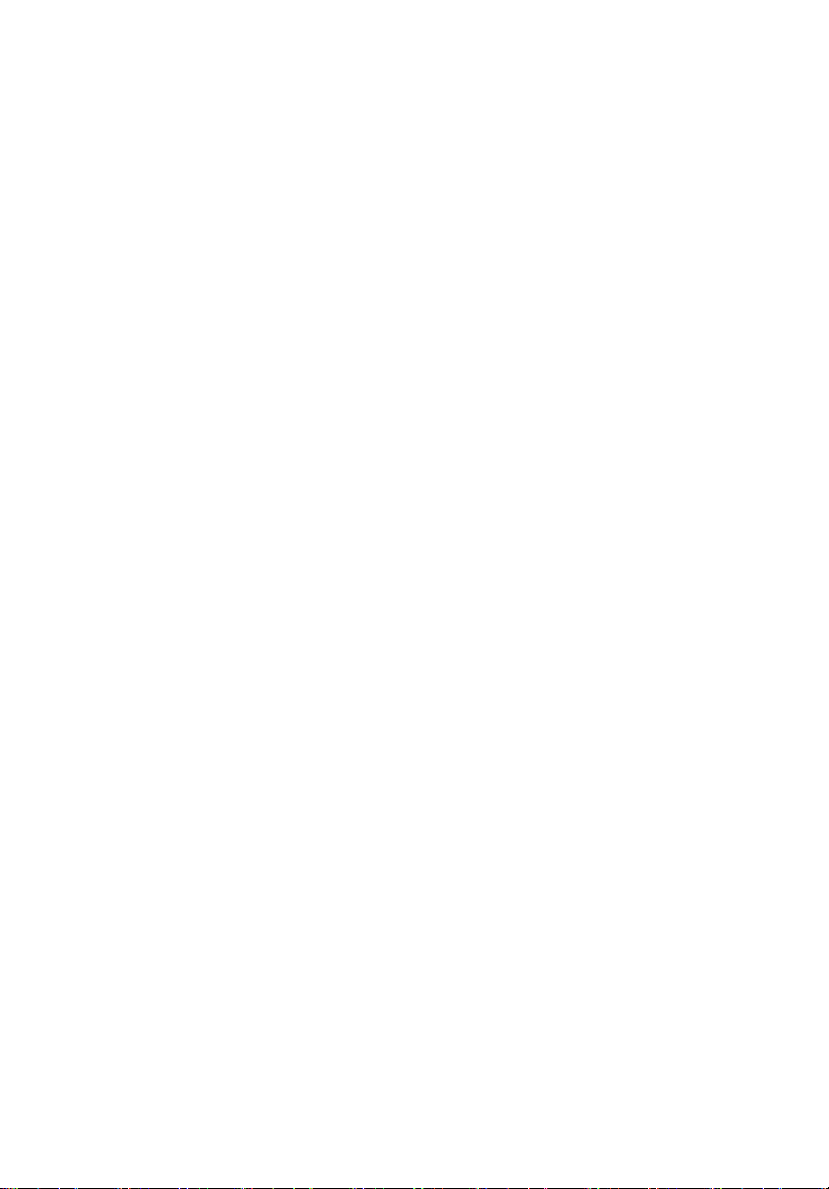
Informationen zu Ihrer Sicherheit und Ihrem
Komfort iii
Sicherheitsanweisungen iii
Hinweise zur Entsorgung v
Tipps und Informationen für komfortable
Anwendung vii
1 Systemeinführung 1
Vorderseite 2
Rückseite 2
Optisches Laufwerk 3
Pflege Ihrer CDs und DVDs 4
2 Einrichten des Computers 5
Optimale Gestaltung des Arbeitsplatzes 6
Aufstellen Ihres Monitors 6
Aufstellen Ihrer Tastatur 6
Aufstellen Ihrer Maus 7
Anschließen von Peripheriegeräten 7
Anschließen der Maus und Tastatur 7
USB-Schnittstelle 7
PS/2-Schnittstelle 7
Anschließen eines Monitors 7
Anschließen des Netzkabels 8
Einschalten Ihres Computers 8
Ausschalten Ihres Computers 8
Inhalt
3 Aufrüsten Ihres Computers 9
Vorsichtsmaßnahmen beim Installieren 10
Vorsichtsmaßnahmen zur Vermeidung von
elektrostatischen Entladungen 10
Vor der Installation zu befolgende Anweisungen 10
Nach der Installation zu befolgende Anweisungen 11
Öffnen Ihres PC 11
Entfernen der Computerabdeckung 12
Aufsetzen der oberen Abdeckung 12
Aufrüsten Ihres Computers 12
Ausbauen eines DIMM-Moduls 12
Page 12
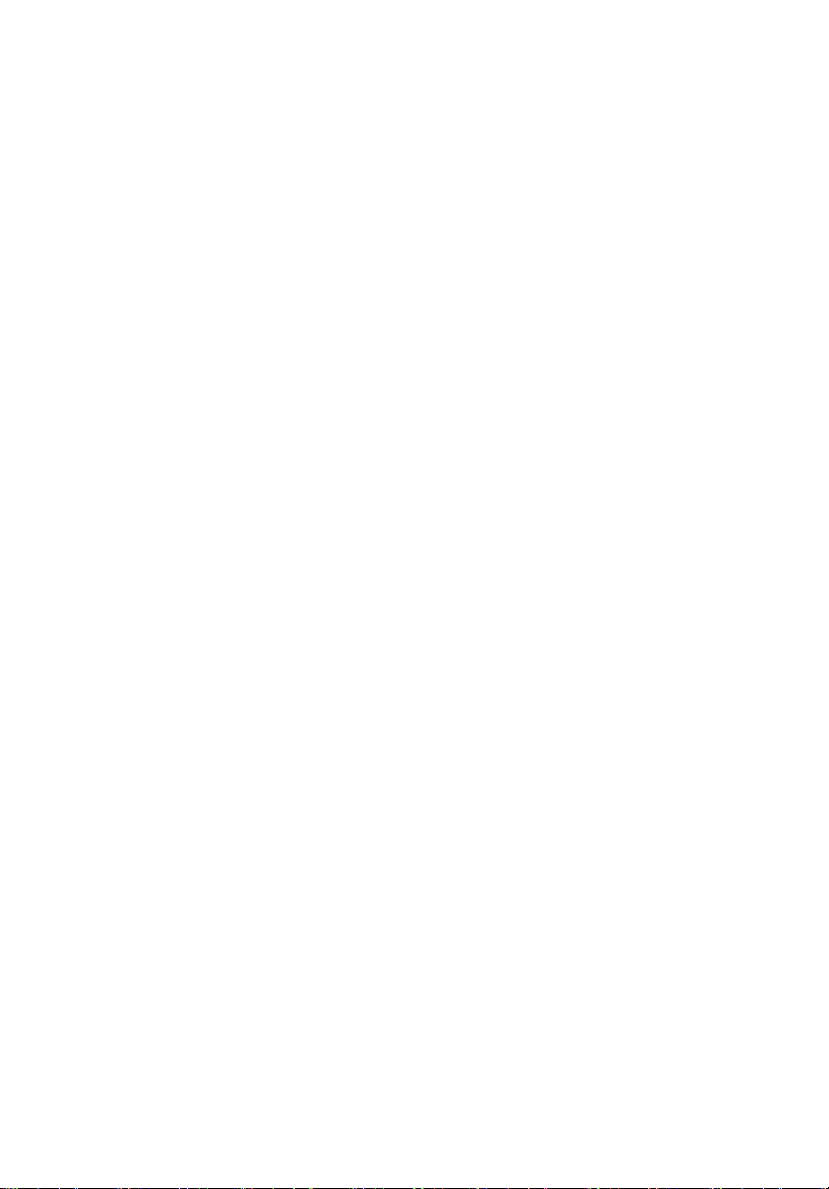
Einbauen eines DIMM-Moduls 13
Neukonfigurieren des Computers 14
Tausch der Festplatte Ihres PC 14
Einbau einer Erweiterungskarte 15
4 Häufig gestellte Fragen 17
Häufig gestellte Fragen 18
Anhang A: Bestimmungen und
Sicherheitshinweise 21
Bestimmungen und Sicherheitshinweise 22
FCC-Hinweis 22
Lasersicherheit 23
Hinweis zu digitaler Audioausgabe 23
Vorschriftsinformation für Funkgerät 23
Federal Communications Commission 26
Anmerkung: Alle Zeichnungen in der Anleitung sind Diagramme.
Die Anzahl und Art von Komponenten kann sich in der Wirklichkeit
unterscheiden.
Page 13

1 Systemeinführung
Page 14

1 Systemeinführung2
Vorderseite
Auf der Vorderseite Ihres Computers befinden sich folgende:
Symbol Komponente
Mikrofoneingang (Vorderseite)
Deutsch
Kopfhörerbuchse
USB-Anschlüsse
USB 3.0 USB 3.0-Anschlüsse (nur für ausgewählte Modelle)
Wiederherstellungstaste
Anzeigen für Netzverbindung / Festplatte
Ein/Aus-Taste
Rückseite
Auf der Rückseite Ihres Computers befinden sich folgende Komponenten:
Symbol Komponente
PS/2-Maus-Anschluss
PS/2-Tastatur-Anschluss
Serieller-Anschluss
VGA-Anschluss
USB-Anschlüsse
USB 3.0 USB 3.0-Anschlüsse (nur für ausgewählte Modelle)
Netzwerkanschluss
Page 15

Symbol Komponente
Steckplatz für Kensington-Schloss
3
DP Anzeigeanschluss (nur für ausgewählte Modelle)
SPDIF SPDIF-Anschluss (nur für ausgewählte Modelle)
HDMI-Anschluss (nur für ausgewählte Modelle)
DC-Eingangsbuchse (nur für ausgewählte Modelle)
DVI-Anschluss (für ausgewählte Modelle)
Funktionsübersicht Audioanschlüsse
Farbe/Verwendung
Blau
Grün
Rosa
Kopfhörer
Kopfhörer Vorderseite Vorderseite Vorderseite
MikrofonEingang
Stereo Quadraphonisch 5.1 CH
Rückseite Rückseite
MikrofonEingang
MikrofonEingang
Mitte/Woofer
Optisches Laufwerk
Ihr Computer wird u. U. mit einem CD-ROM-, DVD-ROM-, einem Kombi-DVD-/
CD-RW-Laufwerk geliefert, DVD+/-RW- oder DVD-RAM- (Supermulti plus). Dieses
Laufwerk befindet sich an der Vorderseite Ihres Computers. Auf den CD-ROMLaufwerken können Sie unterschiedliche CD-Typen abspielen, wobei das
DVD-ROM-Laufwerk nicht nur alte CD-ROMs, CD-I-Disks und Video-CDs
wiedergibt, sondern auch DVDs (Digital Video Discs). Eine DVD-ROM ist ein
Datenträger, der genügend Speicherplatz für ein Video in Spielfilmlänge bietet. Mit
dem CD-RW-Laufwerk können Sie CD-RW- (beschreibbare und
wiederbeschreibbare) Disks brennen.
CDs und DVDs sind, ähnlich wie Disketten, auch kompakt, leicht und bequem
mitzunehmen. Da sie jedoch empfindlicher sind als Disketten, müssen sie mit
besonderer Sorgfalt behandelt werden.
So legen Sie eine CD oder DVD in das CD-ROM- oder DVD-ROM-Laufwerk Ihres
Computers:
1 Drücken Sie behutsam auf die Auswurftaste an der Vorderseite.
Deutsch
Page 16

Deutsch
1 Systemeinführung4
2 Wenn sich der CD-Trager ausfahrt, konnen Sie die CD oder DVD einlegen.
Achten Sie dabei darauf, da? die Etiketten- oder Titelseite der CD nach oben
weist. Halten Sie eine CD an ihren Randern fest, um keine Schmutzflecken
oder Fingerabdrucke auf ihr zu hinterlassen.
3 Drücken Sie wieder auf die Auswurftaste, um den CD-Träger zu schließen.
Pflege Ihrer CDs und DVDs
• Bewahren Sie unbenutzte CDs/DVDs in einer CD-Kassette auf, um Kratzer
oder andere Beschädigungen zu vermeiden. Jede Art von Schmutz oder
Beschädigung kann sich auf die Daten auf der CD auswirken, das
CD-Lesegerät des CD- oder DVD-Laufwerks beeinträchtigen, oder das
System davon abhalten, die CD erfolgreich zu lesen.
• Halten Sie CDs immer an ihren Rändern fest, um keine Schmutzflecken oder
Fingerabdrücke auf ihnen zu hinterlassen.
• Verwenden Sie zum Reinigen von CDs ein sauberes, staubfreies Tuch und
wischen Sie in einer geraden Linie von der Mitte zum Rand hin. Machen Sie
keine kreisförmigen Wischbewegungen.
• Reinigen Sie regelmäßig Ihr CD- oder DVD-Laufwerk. Anweisungen hierzu
enthält die entsprechende Reinigungsvorrichtung.
CD-Reinigungsvorrichtungen sind in jedem Computer- oder
Elektronikgeschäft erhältlich.
Page 17

2 Einrichten
des
Computers
Page 18

Deutsch
2 Einrichten des Computers6
Optimale Gestaltung des Arbeitsplatzes
Bei der Wahl eines Aufstellungsortes für Ihren Computer sollten Sie folgende
Hinweise beachten:
• Stellen Sie den Computer nicht in der Nähe von Geräten auf,
die elektromagnetische oder hochfrequente Störungen erzeugen könnten, z.B.
Radiosender, Fernsehgeräte, Kopierer oder Heizgeräte und Klimaanlagen.
• Vermeiden Sie staubige Orte, extreme Temperaturen und eine starke
Luftfeuchte.
• Sie können Ihren Computer neben oder unter Ihren Arbeitstisch stellen,
vorausgesetzt, daß er Ihnen nicht den Platz wegnimmt, den Sie zum Arbeiten
oder Bewegen benötigen.
• Um den PC in die aufrechte Stellung zu bringen (bei einzelnen Modellen):
• Drehen Sie die Kunststoffstützen an der Seite Ihres PCs.
• Vergewissern Sie sich, dass die Kunststoffstützen vollständig
ausgezogen sind.
Warnhinweis: Verwenden Sie den Ständer, wenn Sie den PC
aufrecht aufstellen möchten.
Aufstellen Ihres Monitors
Stellen Sie den Monitor in einer angenehmen Sichtentfernung auf, die gewöhnlich
50 bis 60 Zentimeter beträgt. Richten Sie die Bildschirmanzeige so aus, daß sich
die Oberkante des Bildschirms genau in oder ein wenig unterhalb Ihrer Augenhöhe
befindet.
Aufstellen Ihrer Tastatur
Der Aufstellungsort der Tastatur wirkt sich stark auf Ihre Körperhaltung aus. Wird
sie zu weit entfernt aufgestellt, müssen Sie sich auf unnatürliche Weise nach vorne
beugen. Wird sie zu hoch aufgestellt, werden Ihre Schultermuskeln stärker
beansprucht.
• Die Tastatur sollte sich direkt über Ihren Schoß befinden. Verstellen Sie die
Tastaturhöhe, indem Sie die Klappfüße unter der Tastatur ausklappen.
• Beim Tippen müssen sich Ihre Unterarme parallel zum Fußboden befinden.
Ihre Oberarme und Schultern sollten dabei entspannt sein. Versuchen Sie
dann, ob Sie mit einem leichten Anschlag tippen können. Wenn sich Ihre
Schultern oder Ihr Nacken verspannen sollten, unterbrechen Sie Ihre Arbeit
und überprüfen Sie Ihre Körperhaltung.
• Stellen Sie die Tastatur vor Ihrem Monitor auf. Wenn Sie die Tastatur seitlich
versetzt aufstellen, müssen Sie Ihren Kopf beim Tippen drehen, wobei sich
Ihre Nackenmuskeln verspannen, was später zu einer Überbeanspruchung
des Nackens führen könnte.
Page 19

Aufstellen Ihrer Maus
• Die Maus sollte sich auf derselben Oberfläche wie die Tastatur befinden, so
daß Sie sie mühelos erreichen können.
• Stellen Sie sie so auf, daß ausreichend Platz für Bewegungen vorhanden ist,
ohne daß Sie sich dabei strecken oder nach vorne beugen müssen.
• Bewegen Sie die Maus mit Ihrem Arm. Legen Sie Ihr Handgelenk nicht auf den
Tisch, wenn Sie die Maus verschieben.
Anschließen von Peripheriegeräten
Ihr Computer läßt sich mühelos einrichten. In den meisten Fällen brauchen Sie nur
vier Teile anzuschließen: Maus, Tastatur, Monitor und das Netzkabel.
Hinweis: Die Peripheriegeräte, die in den folgenden Verbindungen
dargestellt sind, sind nur Beispiele. Die tatsächlichen Gerätemodelle
können je nach Land anders ausfallen.
Anschließen der Maus und Tastatur
USB-Schnittstelle
Schließen Sie das Kabel Ihrer USB-Maus oder USB-Tastatur an einen
beliebigen USB-Anschluss an der Vorder- oder Rückseite Ihres Computers an.
7
Deutsch
PS/2-Schnittstelle
Schließen Sie das Kabel Ihrer PS/2-Maus und PS/2-Tastatur an den
PS/2-Tastaturanschluss (violett) und PS/2-Mausanschluss (grün) an der Rückseite
des Computers an.
Anschließen eines Monitors
Stecken Sie das Monitorkabel in den Videoanschluss an der Rückseite des
Rechners an, um einen Monitor anzuschließen.
Hinweis: Wird am PCI-E-Steckplatz eine VGA-Karte hinzugefügt,
sollte der Monitor an die Erweiterungskarte angeschlossen werden.
Die integrierte VGA-Karte wird in diesem Fall deaktiviert.
Hinweis: In der Bedienungsanleitung Ihres Monitors finden Sie
weitere Anleitungen und Informationen.
Page 20

Deutsch
2 Einrichten des Computers8
Anschließen des Netzkabels
Vor si cht! Bevor Sie anfangen, sollten Sie sich über die
Stromspannung in Ihrem Gebiet erkundigen. Stellen Sie sicher, daß
sie mit der voreingestellten Spannung Ihres Computers
übereinstimmt. Wenn beide Spannungswerte nicht übereinstimmen,
setzen Sie den Spannungswahlschalter auf die Einstellung, die der
Stromspannung Ihres Gebietes entspricht.
Setzen Sie den Spannungswahlschalter auf die in Ihrer Region vorherrschende
Spannung (a). Verbinden Sie das Netzkabel mit dem Netzanschluß an der Rückseite
Ihres Computers (b). Schließen Sie dann das andere Ende des Netzkabels an eine
Steckdose an (c).
Einschalten Ihres Computers
Nachdem Sie die benötigten Peripheriegeräte und das Netzkabel angeschlossen
haben, können Sie jetzt den Computer einschalten, und mit Ihrer Arbeit beginnen.
So schalten Sie Ihren Computer ein:
1 Schalten Sie alle Peripheriegeräte ein, die an den Computer angeschlossen
sind, z.B. Monitor, Drucker, Fax, Lautsprecher, etc.
2 Drücken Sie den Netzschalter auf der Vorderseite Ihres Computers.
Wichtig: Vergewissern Sie sich, daß das Netzkabel ordnungsgemäß
an eine Steckdose angeschlossen ist. Wenn Sie eine Steckerleiste
oder einen automatischen Spannungsregler verwenden, müssen
diese angeschlossen und eingeschaltet sein.
Ausschalten Ihres Computers
Wenn Sie den Computer nicht auf normale Weise herunterfahren können, drücken
Sie den Netzschalter mindestens vier Sekunden lang. Wenn der Netzschalter nur
kurz gedrückt wird, wechselt der Computer eventuell nur in den Suspend-Modus.
Page 21

3 Aufrüsten
Ihres
Computers
Page 22

Deutsch
3 Aufrüsten Ihres Computers10
Vorsichtsmaßnahmen beim Installieren
Vor dem Einbau von Systemkomponenten sollten Sie die folgenden Abschnitte
gelesen haben. Diese Abschnitte enthalten wichtige Vorsichtsmaßnahmen zur
Vermeidung von elektrostatischen Entladungen sowie vor und nach der Installation
zu befolgende Anweisungen.
Vorsichtsmaßnahmen zur Vermeidung von elektrostatischen Entladungen
Elektrostatische Entladungen können Ihren Prozessor, die Laufwerke,
die Erweiterungskarten und andere Komponenten beschädigen. Beachten Sie
immer folgende Vorsichtsmaßnahmen, bevor Sie eine Computerkomponente
installieren:
1 Nehmen Sie eine Komponente erst dann aus ihrer Schutzverpackung heraus,
wenn Sie bereit sind, sie einzubauen.
2 Tragen Sie ein Masseband um Ihr Handgelenk und befestigen Sie es an einem
Metallteil des Computers, bevor Sie Komponenten in die Hand nehmen. Wenn
kein Masseband vorhanden ist, bleiben Sie mit dem Computer während
Handlungen, die einen Schutz gegen elektrostatischen Entladungen
benötigen, in Kontakt.
Vor der Installation zu befolgende Anweisungen
Vor dem Einbau einer Komponente müssen Sie immer folgende Schritte
durchlaufen:
1 Schalten Sie den Computer und alle daran angeschlossenen Peripheriegeräte
aus, bevor Sie ihn öffnen. Ziehen Sie dann alle Netzkabel von Steckdosen und
Netzanschlüssen ab.
2 Öffnen Sie Ihren Computer gemäß den Anweisungen auf Seite 10.
3 Halten Sie sich an die obig beschriebenen Vorsichtsmaßnahmen zur
Vermeidung von elektrostatischen Entladungen, bevor Sie eine
Computerkomponente in die Hand nehmen.
4 Bauen Sie alle Erweiterungskarten oder Peripheriegeräte aus, die den Zugang
zu den DIMM-Sockeln oder dem Komponentenanschluß versperren.
5 Die folgenden Abschnitte enthalten spezielle Anweisungen für Komponenten,
die Sie einbauen möchten.
Page 23

11
Achtung! Wenn Sie den Computer nicht ordnungsgemäß
ausschalten, bevor Sie mit dem Einbau von Komponenten
beginnen, kann dies zu ernsthaften Beschädigungen führen.
Versuchen Sie nicht, die in den folgenden Abschnitten
beschriebenen Vorgänge auszuführen, außer Sie sind ein
qualifizierter Servicetechniker.
Nach der Installation zu befolgende Anweisungen
Nach Installation einer Computerkomponente müssen Sie Folgendes
berücksichtigen:
1 Achten Sie darauf, daß die Komponenten gemäß den schrittweisen
Anweisungen in den betreffenden Abschnitten installiert wurden.
2 Installieren Sie wieder alle zuvor entfernten Erweiterungskarten oder
Peripheriegeräte.
3 Setzen Sie die Seitenabdeckung wieder auf.
4 Schließen Sie die erforderlichen Kabel an und schalten Sie Ihren Computer ein.
Öffnen Ihres PC
Deutsch
Achtung: Bevor Sie den Computer öffnen, müssen Sie sicherstellen,
daß Sie ihn und alle daran angeschlossenen Peripheriegeräte
ausgeschaltet haben. Lesen Sie die "Vor der Installation zu
befolgende Anweisungen" auf Seite 10.
Sie müssen Ihren Computer öffnen, bevor Sie zusätzliche Komponenten installieren
können. Der folgende Abschnitt enthält diesbezügliche Anweisungen.
Page 24

Deutsch
3 Aufrüsten Ihres Computers12
Entfernen der Computerabdeckung
1 Schalten Sie den Computer aus, und ziehen Sie alle Kabel ab.
2 Stellen Sie den Computer auf eine ebene, stabile Fläche. Falls der Computer
sind in vertikaler Position befindet, entfernen Sie bitte den Bodenständer und
legen Sie den Computer in die normale Desktopposition.
3 Drehen Sie die Fingerschrauben mit den Fingern gegen den Uhrzeigersinn, um
das Gehäuse zu lösen.
Halten Sie die Seiten der Abdeckung mit beiden Händen
Ziehen Sie sie etwa zweieinhalb Zentimeter zurück und heben Sie sie
behutsam nach oben, um sie abzunehmen.
Aufsetzen der oberen Abdeckung
1 Richten Sie die Scharniere der Abdeckung mit dem Gehäuserahmen aus, und
drücken Sie sie hinein, um sie wieder auf Ihren Platz zu schieben.
2 Sichern Sie die Abdeckung mit Schrauben.
Aufrüsten Ihres Computers
Bestimmte Komponenten Ihres Computers lassen sich aufrüsten, z.B.
Arbeitsspeicher, Festplatte, CPU und Erweiterungskarten. Beim Einbauen oder
Entfernen einer Computerkomponente müssen Sie die "Vorsichtsmaßnahmen
beim Installieren" auf Seite 10 beachten. Jedoch sollten Sie die Aufrüstarbeiten
aus Sicherheitsgründen nicht selber vornehmen. Wenn Sie eine dieser
Komponenten ersetzen oder aufrüsten möchten, bitten Sie Ihren Händler oder den
qualifizierten Kundendienst um Unterstützung.
Ausbauen eines DIMM-Moduls
Hinweis: In der Mitte des DIMM-Moduls befindet sich nur eine Kerbe.
1 Entfernen Sie die Seitenabdeckung.
2 Finden Sie den DIMM-Sockel auf dem Mainboard.
3 Drücken Sie die Halteklemmen an beiden Seiten des DIMM-Sockels nach
außen, um das DIMM freizulegen (a). Ziehen Sie das DIMM vorsichtig aus dem
Sockel heraus (b).
Page 25

Einbauen eines DIMM-Moduls
1 Finden Sie den DIMM-Sockel auf dem Mainboard.
2 Richten Sie das DIMM mit dem Sockel aus (a). Drücken Sie das DIMM in den
Sockel hinein, bis die Klemmen es einrasten (b).
13
Deutsch
Hinweis: Die DIMM-Sockel sind gekerbt, um eine ordnungsgemäße
Installation sicherzustellen. Wenn ein DIMM nicht ganz in den Sockel
hineinpaßt, haben Sie es eventuell falsch eingesteckt. Kehren Sie die
Einsteckrichtung des DIMM um.
Page 26

Deutsch
3 Aufrüsten Ihres Computers14
Neukonfigurieren des Computers
Ihr Computer stellt die Größe des installierten Arbeitsspeichers automatisch fest.
Führen Sie das BIOS-Dienstprogramm aus, um den neuen Wert des gesamten
Systemspeichers anzuzeigen, und schreiben Sie ihn auf.
Tausch der Festplatte Ihres PC
Tauschen Sie die Festplatte Ihres Computers anhand folgender Schritte aus:
1 Entfernen der Computerabdeckung (siehe Seite 12).
2 Trennen Sie alle Kabel ab, die an das CD- oder DVD-Laufwerk, das 3,5-Zoll-
Diskettenlaufwerk und die Festplatte angeschlossen sind.
3 Heben Sie den Laufwerkrahmen um 90 Grad an, ziehen ihn heraus und
entfernen den Laufwerkrahmen.
4 Ziehen Sie die Laufwerkschienen heraus, mit denen die Festplatte am
Gehäuse befestigt ist. Legen Sie die Laufwerkschienen beiseite.
5 Schieben Sie den Festplattenrahmen nach links, drücken ihn vorsichtig los
und ziehen ihn heraus.
6 Setzen Sie die neue Festplatte in das Gehäuse ein. Sichern Sie sie mit den
Laufwerkschienen, die Sie zuvor herausgenommen haben und schließen Sie
dann die Netzkabel und Festplattenkabel an die neue Festplatte an.
7 Bauen Sie den Laufwerkrahmen wieder im Gehäuse ein.
8 Schließen Sie die Kabel des CD- oder DVD-Laufwerks und des
Diskettenlaufwerks wieder an.
Hinweis: Vergewissern Sie sich, daß die anderen Enden der
Laufwerkkabel fest mit den entsprechenden Anschlüssen auf der
Systemplatine verbunden sind.
9 Bringen Sie die Computerabdeckung wieder an (siehe Seite 12).
Page 27

Einbau einer Erweiterungskarte
So bauen Sie eine Erweiterungskarte ein:
15
Vor si cht! Das System akzeptiert nur PCI-Karten mit niedrigem Profil.
1 Entfernen der Computerabdeckung (siehe Seite 12).
2 Finden Sie einen einen freien PCI-Steckplatz auf der Systemplatine.
3 Entfernen Sie das Klammerschloss, mit dem die Klammer am Rechner
befestigt ist. Bewahren Sie das Schloss an einem sicheren Ort auf.
4 Ziehen Sie den Halter am Gehäuse, der dem leeren Erweiterungssteckplatz
gegenüberliegt, heraus.
5 Nehmen Sie die Erweiterungskarte aus ihrer Schutzverpackung heraus.
6 Richten Sie die Erweiterungskarte mit dem leeren Halter aus, und stecken Sie
sie in den Steckplatz. Vergewissern Sie sich, daß die Karte festsitzt.
7 Sichern Sie die Karte in Ihrem Computer mit der Klammer, die Sie zuvor
entfernt haben.
8 Bringen Sie die Computerabdeckung wieder an (siehe Seite 12).
Wenn Sie den Computer einschalten, erkennt das BIOS (Basic Input/Output
System) automatisch die Ressourcen und weist sie den neu installierten Geräten zu.
Hinweis: Wenn Sie eine dieser Komponenten ersetzen oder
aufrüsten möchten, bitten Sie Ihren Händler oder den qualifizierten
Kundendienst um Unterstützung.
Deutsch
Page 28

Deutsch
3 Aufrüsten Ihres Computers16
Page 29

4 Häufig
gestellte
Fragen
Page 30

Deutsch
4 Häufig gestellte Fragen18
Häufig gestellte Fragen
Die nachstehenden Fragen beziehen sich auf mögliche Probleme, die während der
Verwendung Ihres Computers auftreten können, gefolgt von leichtverständlichen
Antworten zur Lösung dieser Probleme.
F: Ich habe den Netzschalter gedrückt, aber das System startet nicht.
A: Achten Sie auf die Stromversorgungsanzeige in der Mitte des Netzschalters.
Wenn sie nicht leuchtet, wird das System nicht mit Strom versorgt. Prüfen Sie
folgendes:
• Prüfen Sie, ob der Spannungswahlschalter an der Rückseite des Computers
auf die richtige Spannung gesetzt ist.
• Prüfen Sie, ob das Netzkabel ordnungsgemäß mit einer Steckdose verbunden
ist.
• Wenn Sie eine Steckerleiste oder einen automatischen Spannungsregler
verwenden, müssen diese angeschlossen und eingeschaltet sein.
Wenn die Stromversorgungsanzeige leuchtet, prüfen Sie folgendes:
• Befindet sich eine nicht startfähige Diskette im Diskettenlaufwerk?
Trifft dies zu, entfernen Sie diese oder ersetzen Sie sie durch eine
Systemdiskette, und drücken Sie <Strg> + <Alt> + <Entf>, um den Computer
neu zu starten.
F: Der Bildschirm bleibt leer.
A: Die Energiesparfunktion des Computers hat den Bildschirm automatisch
ausgeschaltet, um Strom zu sparen. Drücken Sie eine Taste, um das Display wieder
einzuschalten.
Wenn die Anzeige durch Drücken einer Taste nicht wiederhergestellt wird, bitten Sie
Ihren Händler oder den technischen Support um Unterstützung.
F: Der Drucker funktioniert nicht.
A: Prüfen Sie folgendes:
• Stellen Sie sicher, daß der Drucker an eine Steckdose angeschlossen und
eingeschaltet ist.
• Prüfen Sie, ob das Druckerkabel ordnungsgemäß mit dem parallelen Anschluß
des Computers und dem entsprechenden Anschluß am Drucker verbunden
ist.
• Zusätzliche Informationen über den Drucker können Sie im Druckerhandbuch
nachlesen.
Page 31

19
F: Der Computer gibt keine Audiosignale aus.
A: Prüfen Sie folgendes:
• Die Lautstärke könnte stummgeschaltet sein. Schauen Sie in Windows auf das
Symbol für die Lautstärkeregelung in der Taskleiste. Wenn es durchgestrichen
ist, klicken Sie auf das Symbol, und deaktivieren Sie die Option Alles aus. Sie
können auch den Lautstärke-/Ton-aus-Knopf auf der USB-Tastatur drücken,
um die Tonausgabe ein- oder auszuschalten.
• Wenn Sie Kopfhörer, Ohrhörer oder externe Lautsprecher an den
Audioausgang Ihres Computers anschließen, werden die internen
Lautsprecher automatisch ausgeschaltet.
F: Das System kann keine Informationen von der Festplatte, CD oder DVD lesen.
A: Prüfen Sie folgendes:
• Vergewissern Sie sich, daß Sie den richtigen CD- oder Diskettentyp
verwenden.
• Stellen Sie sicher, daß die CD oder DVD richtig im Laufwerk eingelegt ist.
• Prüfen Sie, ob die CD oder DVD sauber und nicht verkratzt ist.
• Prüfen Sie Ihr Laufwerk, indem Sie eine gute (unbeschädigte) CD einlegen.
Wenn Ihr Laufwerk auch die Informationen auf einer guten CD nicht lesen
kann, ist höchstwahrscheinlich das Laufwerk fehlerhaft. Bitten Sie Ihren
Händler oder den technischen Support um Hilfe.
Deutsch
F: Das System kann keine Daten auf eine Festplatte oder CD-R/CD-RW schreiben.
A: Prüfen Sie folgendes:
• Vergewissern Sie sich, daß die Diskette oder die Festplatte nicht
schreibgeschützt ist.
• Vergewissern Sie sich, daß Sie den richtigen CD- oder Diskettentyp
verwenden.
Page 32

Deutsch
4 Häufig gestellte Fragen20
Page 33

Anhang A:
Bestimmungen und
Sicherheitshinweise
Page 34

Anhang A: Bestimmungen und Sicherheitshinweise22
Bestimmungen und Sicherheitshinweise
FCC-Hinweis
Deutsch
Dieses Gerät wurde getestet und als übereinstimmend mit den Richtlinien für ein
Gerät der Klasse B gemäß Teil 15 der FCC-Bestimmungen befunden worden. Diese
Grenzwerte sehen für die Heiminstallation einen ausreichenden Schutz vor
gesundheitsschädigenden Strahlen vor. Dieses Gerät erzeugt, benutzt und strahlt u.
U. Radiofrequenz-Energie aus und kann, falls es nicht entsprechend der
Anweisungen installiert und benutzt wird, Funkkommunikation stören.
Es gibt aber keine Garantie dafür, dass es bei einer bestimmten Installation zu
keinen Störungen kommt. Wenn dieses Gerät den Radio- oder Fernsehempfang
beeinträchtigt, was durch Ein- und Ausschalten des Geräts festgestellt werden
kann, so empfiehlt sich die Behebung der Störung durch eine oder mehrere der
folgenden Maßnahmen:
• Richten Sie die Empfangsantenne neu aus.
• Vergrößern Sie den Abstand zwischen Gerät und Empfänger.
• Schließen Sie das Gerät an eine Steckdose auf einem anderen Stromkreis als
dem des Empfängers an.
• Wenden Sie sich an Ihren Fachhändler oder einen erfahrenen Radio- und
Fernsehtechniker für Hilfe.
Hinweis: Abgeschirmte Kabel
Alle Verbindungen zu anderen Geräten müssen mit abgeschirmten Kabeln
hergestellt werden, um die FCC-Bestimmungen zu erfüllen. Verwenden Sie
abgeschirmte Kabel zur Verbindung mit anderen Computergeräten, um die
Einhaltung der FCC-Richtlinien sicherzustellen. Wir empfehlen Ihnen, ein
Dual-Link-Kabel für das Anschließen mit dem DVI-Ausgang zu verwenden.
Hinweis: Peripheriegeräte
Es dürfen nur Peripheriegeräte (Eingabe-/Ausgabegeräte, Terminals, Drucker etc.)
an dieses Gerät angeschlossen werden, die laut Zertifikat die Grenzwerte der
Klasse B einhalten. Das Verwenden von Peripheriegeräten ohne Zertifikat kann
Störungen des Radio- und TV-Empfangs verursachen.
Achtung
Änderungen und Modifikationen, die nicht ausdrücklich vom Hersteller genehmigt
werden, können das Recht zum Benutzen des Computers, das von der Federal
Communications Commission vergeben wird, nichtig machen.
Page 35

Betriebsbedingungen
Dieses Gerät erfüllt Teil 15 der FCC-Bestimmungen. Das Benutzen des Geräts ist
von folgenden Voraussetzungen abhängig: (1) Dieses Gerät erzeugt keine
schädlichen Störungen, und (2) das Gerät ist in der Lage, empfangene Störungen
aufzunehmen, einschließlich solcher Störungen, die eine ungewünschte Operation
verursachen.
Erklärung der Konformität für EU-Länder
Hiermit erklärt Acer, dass sich diese PC Serie in Übereinstimmung mit den
grundlegenden Anforderungen und den anderen relevanten Vorschriften der
Richtlinie 1999/5/EC befindet.
Lasersicherheit
Beim CD- oder DVD-Laufwerk dieses Computers handelt es sich um ein
Laser-Produkt. Das Klassifizierungsetikett des CD- oder DVD-Laufwerks
(unten gezeigt) befindet sich auf dem Laufwerk.
CLASS 1 LASER PRODUCT
ACHTUNG: INVISIBLE LASER RADIATION WHEN OPEN. AVOID EXPOSURE TO
BEAM.
Hinweis zu digitaler Audioausgabe
Der optische Stecker enthält weder Laser noch LEDs, die für die Klasse I nicht
zugelassen sind.
23
Deutsch
Vorschriftsinformation für Funkgerät
Hinweis: Die folgenden Informationen zu den Richtlinien gelten nur
die Modelle mit Wireless LAN und/oder Bluetooth-Funktion.
Liste zutreffender Länder
Das Gerät muss im Einklang mit den Bestimmungen und Beschränkungen des
entsprechenden Landes benutzt werden. Für weitere Informationen wenden Sie
sich bitte an die zuständigen Behörden in den jeweiligen Ländern. Auf der Website
http://ec.europa.eu/enterprise/rtte/implem.htm
Länderliste.
finden Sie eine aktuelle
Page 36

24
Deutsch
8F, 88, Sec. 1, Xintai 5th Rd., Xizhi,
Acer Incorporated
New Taipei City 221, Taiwan
Declaration of Conformity
We,
Acer Incorporated
8F, 88, Sec. 1, Xintai 5th Rd., Xizhi, New Taipei City 221, Taiwan
Contact Person: Mr. Easy Lai, e-mail:easy_lai@acer.com.tw
And,
Acer Italy s.r.l
Via Lepetit, 40, 20020 Lainate (MI) Italy
Tel: +39-02-939-921, Fax: +39-02 9399-2913, www.acer.it
Hereby declare that:
Product: Personal Computer
Trade Name: Acer
Model Number: AcerSystem
SKU Number: XXX-xxx (“x” = 0~9, a ~ z, A ~ Z or Blank)
Is compliant with the essential requirements and other relevant provisions of the
following EC directives, and that all the necessary steps have been taken and are in
force to assure that production units of the same product will continue comply with
the requirements.
EMC Directive 2004/108/EC as attested by conformity with the following
harmonized standards:
-. EN55022, AS/NZS CISPR22, Class B
-. EN55024
-. EN55013 (Applicable to product built with TV tuner module)
-. EN55020 (Applicable to product built with TV tuner module)
-. EN61000-3-2 Class D
-. EN61000-3-3
Low Voltage Directive 2006/95/EC as attested by conformity with the following
harmonized standard:
-. EN60950-1
-. EN60065 (Applicable to product built with TV tuner module)
Council Decision 98/482/EC (CTR21):
-. (Applicable to product with pan- European single terminal connection
to the Public Switched Telephone Network (PSTN).)
RoHS Directive 2002/95/EC on the Restriction of the Use of certain Hazardous
Substances in Electrical and Electronic Equipment
-. The maximum concentration values of the restricted substances by
weight in homogenous material are:
Lead 0.1% Polybrominated Biphenyls (PBB’s) 0.1%
Mercury 0.1% Polybrominated Diphenyl Ethers (PBDE’s) 0.1%
Hexavalent
Chromium
0.1% Cadmium 0.01%
Page 37

25
Directive 2009/125/EC with regard to establishing a framework for the setting
of ecodesign requirements for energy-related product.
The standards listed below are applied to the product if built with WLAN
module or wireless keyboard and mouse.
R&TTE Directive 1999/5/EC as attested by conformity with the following
harmonized standard:
• Article 3.1(a) Health and Safety
-. EN60950-1
-. EN62311
• Article 3.1(b) EMC
-. EN301 489-1
-. EN301 489-3 (Applicable to non-bluetooth wireless keyboard mouse
set).
-. EN301 489-17
• Article 3.2 Spectrum Usages
-. EN300 440-2 (Applicable to non-bluetooth wireless keyboard mouse
set).
-. EN300 328
-. EN301 893 (Applicable to 5GHz high performance RLAN).
Year to begin affixing CE marking 2011.
Feb. 18, 2011
Easy Lai /Manager Date
Regulation Center, Acer Inc.
Deutsch
Page 38

Deutsch
26
Acer America Corporation
333 West San Carlos St., San Jose
CA 95110, U. S. A.
Tel : 254-298-4000
Fax : 254-298-4147
www.acer.com
Federal Communications Commission
Declaration of Conformity
This device complies with Part 15 of the FCC Rules. Operation is subject to the
following two conditions: (1) this device may not cause harmful interference, and (2)
this device must accept any interference received, including interference that may
cause undesired operation.
The following local Manufacturer /Importer is responsible for this declaration:
Product: Personal Computer
Trade Name: Acer
Model Number: AcerSystem
SKU Number: XXX-xxx,
Name of Responsible Party: Acer America Corporation
Address of Responsible Party: 333 West San Carlos St.
Contact Person: Acer Representative
Phone No.: 254-298-4000
Fax No.: 254-298-4147
("x" = 0~9, a ~ z, A ~ Z or Blank)
San Jose, CA 95110
U. S. A.
Page 39

Anmerkung: Alle Zeichnungen in der Anleitung sind Diagramme. Die Anzahl
und Art von Komponenten kann sich in der Wirklichkeit unterscheiden.
V12A2
